| 前のページ(4/8)へ |
|
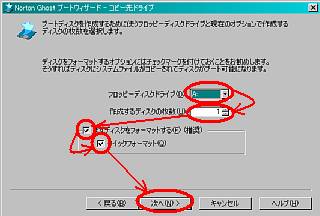
[図18-28]

[図18-29]
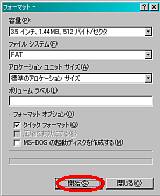
[図18-30] |
・「フロッピーディスクドライブ」は、冒頭でフロッピーディスクを挿入したドライブを選択(一般的にはAドライブです)(図18-28参照)
・「作成するディスクセットの枚数」を任意に設定(ここでは仮に、用意しているフロッピーの枚数「1」とします)(図18-28参照)
・「フロッピーディスクをフォーマットする」にチェック(図18-28参照)
・「クイックフォーマット」にチェック(図18-28参照)
・[次へ]をクリック(図18-28参照)
・[次へ]をクリック(図18-29参照)
・図18-30〜-33はWindowsXP場合の画面表示です。OSにより操作が異なりますので、ご利用のOSの指示に従って下さい。 |

[図18-31]
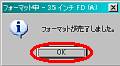
[図18-32]
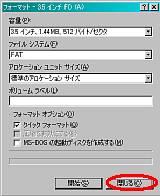
[図18-33]
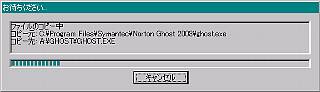
[図18-34]

[図18-35] |
 |
・[開始]をクリック(図18-30参照)
・[OK]をクリック(図18-31参照)
・[OK]をクリック(図18-32参照)
・[閉じる]をクリック(図18-33参照)
・しばらくお待ち下さい(図18-34参照)
・[完了]をクリック(図18-35参照)
・フロッピーディスクをフロッピーディスクドライブから取り出します
これで、LAN接続された(Windows起動中の)別のコンピュータへログオンする為のGhost起動ディスクが作成出来ました。
項目3.等の手順にて作成したGhost起動ディスクと合わせて、バックアップ・リカバリの作業に入ります。 |
| |
次のページ(6/8)へ |